通过修改注册表实现暂停更新137年(约等于永久暂停)
重要警告
1. 注册表修改不当可能导致系统不稳定,建议操作前备份注册表(文件 > 导出)
2. 长期不更新系统可能存在安全风险,请谨慎使用此方法
3. 50000天 ≈ 137年,虽非真正"永久"但足够长
操作步骤
打开注册表编辑器
同时按下 Win + R 键打开运行对话框
输入 regedit 并按回车
如果出现用户账户控制提示,点击"是"
输入要运行的程序: regedit
运行对话框示例
导航至注册表路径
在注册表编辑器中依次展开以下路径:
HKEY_LOCAL_MACHINE\SOFTWARE\Microsoft\WindowsUpdate\UX\Settings
如果Settings项不存在,请右键单击WindowsUpdate > 新建 > 项,命名为"UX",然后在UX下新建"Settings"项
创建新的注册表值
1. 在右侧窗格空白处 右键单击
2. 选择 新建 > DWORD (32位) 值
3. 将新值命名为:
FlightSettingsMaxPauseDays
修改数值数据
1. 双击新建的 FlightSettingsMaxPauseDays 值
2. 选择"十进制"
3. 在数值数据框中输入:50000
4. 点击"确定"保存
编辑 DWORD (32位) 值
FlightSettingsMaxPauseDays
十进制(D)
十六进制(H)
注册表编辑对话框示例
配置系统更新设置
1. 按下 Win 键打开开始菜单
2. 输入"暂停更新"并打开该设置
3. 点击"高级选项"
4. 在"暂停更新"部分,将日期调整为最长时间(现在应显示约137年)
Windows更新设置
✕暂停更新
暂停更新截止日期:
2159年12月31日
高级选项
暂停更新设置界面示例
替代方案
使用批处理文件(一键操作)
创建包含以下代码的批处理文件(.bat),右键以管理员身份运行:
@echo off
echo 正在设置Windows更新最长暂停时间...
echo.
reg add "HKLM\SOFTWARE\Microsoft\WindowsUpdate\UX\Settings" /v FlightSettingsMaxPauseDays /t REG_DWORD /d 50000 /f
if %errorlevel% equ 0 (
echo 成功设置暂停更新时间为50000天(约137年)!
echo 请到系统设置中启用暂停更新
) else (
echo 操作失败,请以管理员身份运行此脚本
)
echo.
pause
如需恢复更新,可使用以下批处理:
@echo off
echo 正在恢复Windows更新设置...
echo.
reg delete "HKLM\SOFTWARE\Microsoft\WindowsUpdate\UX\Settings" /v FlightSettingsMaxPauseDays /f
if %errorlevel% equ 0 (
echo 已成功恢复更新设置!
echo 请到系统设置中继续更新
) else (
echo 操作失败,请以管理员身份运行此脚本
)
echo.
pause
提示: 您也可以私信获取现成的注册表文件(.reg文件),双击导入即可
恢复更新方法
如需重新启用Windows更新:
- 打开注册表编辑器,导航到之前的路径
- 删除创建的
FlightSettingsMaxPauseDays注册表值 - 或将其数值改为默认的
35(十进制) - 在系统更新设置中点击"继续更新"
重要建议
虽然暂停更新可避免打扰,但定期更新对系统安全至关重要。建议每季度检查并安装重要安全更新,以保持系统安全稳定。
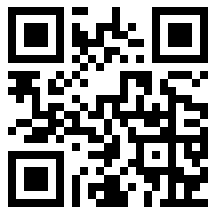
发表评论 取消回复